Banners

La sección de banners te permitirá añadir banners, definir las localizaciones en las que aparecerán y crear carruseles que podremos cargar tu web Gesio. Podrás acceder a:
1 Listado: Lista los banners ya subidos.
2 Localizaciones: Desde aquí podremos crear tantas localizaciones como queramos para luego invocarlas donde queramos mostrar estos banners.
3 Carruseles: Definimos los carruseles de banners que luego podremos insertar en nuestra web pública.
Lista de banners
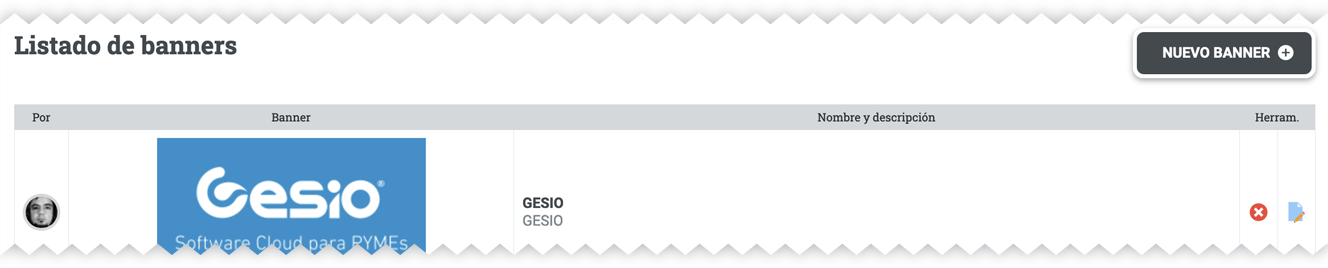
El listado de banners muestra los que ya hemos añadido, veremos su nombre, descripción y herramientas para editar o eliminarlo. También podremos añadir un nuevo banner.
Nuevo banner.
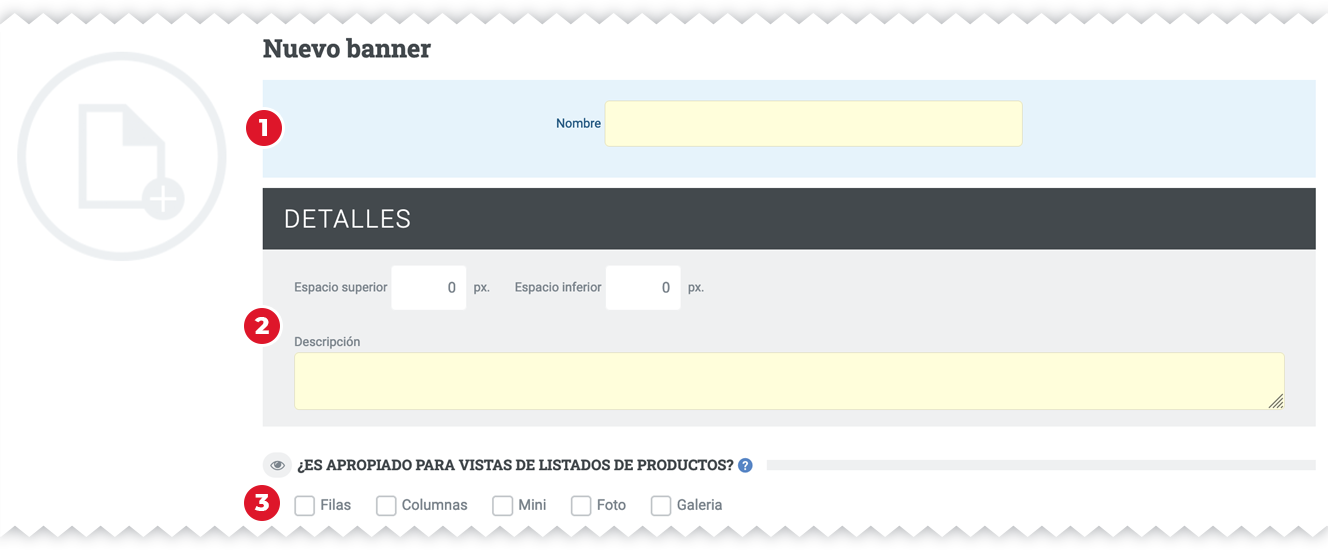
El primer paso cuando añadimos un nuevo banner es configurar sus características:
1 Lo primero será ponerle un nombre para poder distinguirlo correctamente.
2 A continuación indicamos si queremos forzar que muestre un espacio extra por arriba o por abajo del elemento. también podremos añadir una breve descripción que nos ayude a identificar el banner.
3 Para el caso en que el banner se vaya a utilizar intercalado en los listados de productos, marcar aquellas vistas en las que puede aparecer.
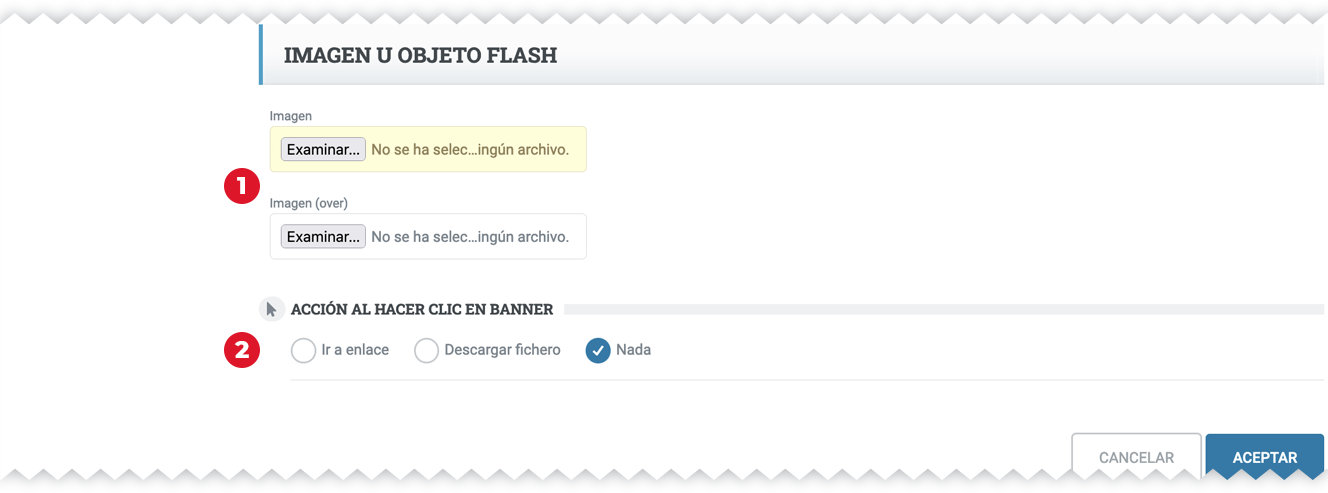
y para finalizar la configuración del nuevo banner:
1 Seleccionaremos la imagen del banner de nuestro disco duro. La imagen "over" es opcional.
2 Finalmente indicaremos qué oxcurre al hacer click sobre el banner.
Localizaciones

El listado de localizaciones muestra las tres localizaciones por defecto de gesio que se invocan en distintas zonas de la web como en la gestión de columnas y módulos. Estas localizaciones solo se pueden editar, no porán eliminarse como aquellas que creemos personalizadas. Tembién podemos crear una nueva localización.
Nueva localización
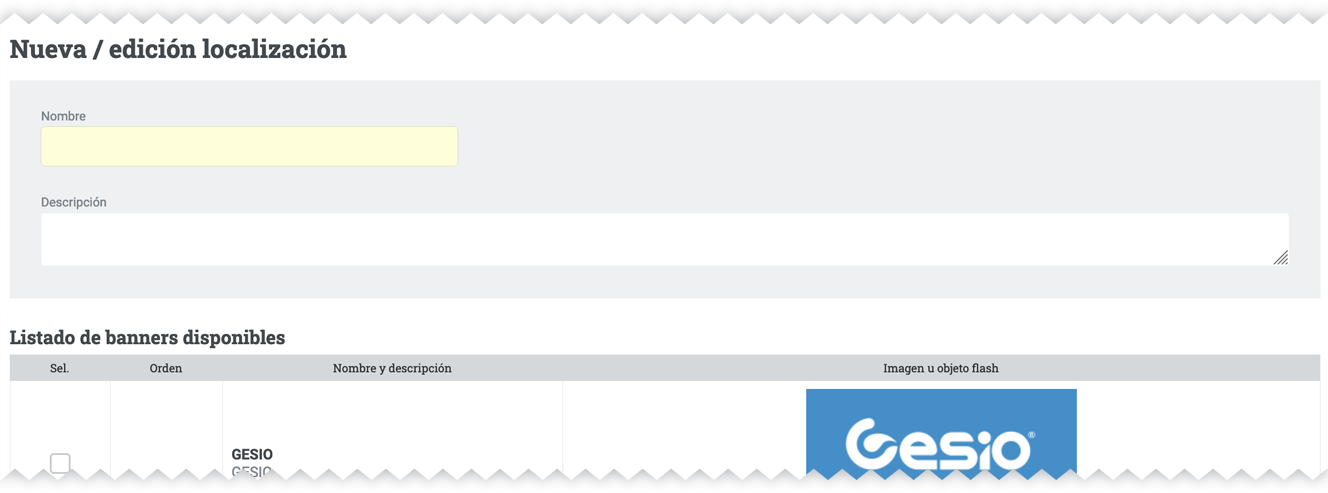
Cuando creamos una nueva localización indicamos su nombre y una descripción y seleccionamos del listado de banners disponible lo que queremos que aparezcan en nuestra nueva localización. Esto último también podremos hacerlo cuando editamos una localización.
Carruseles
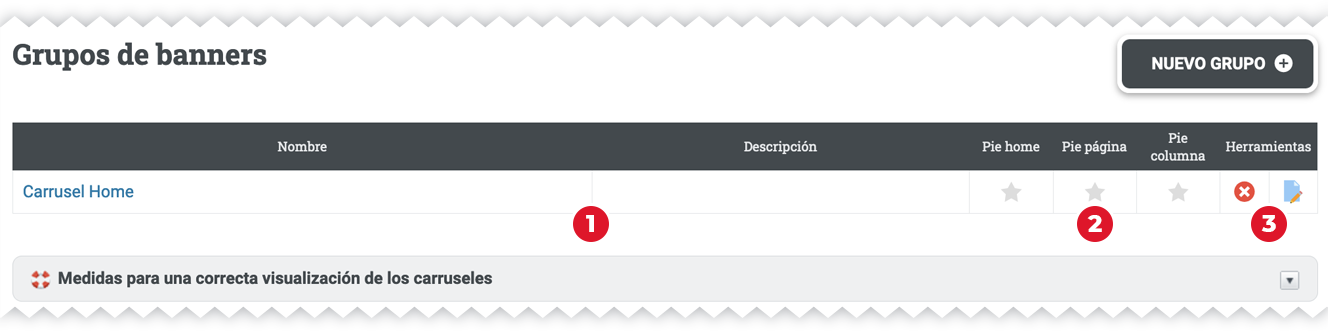
El listado de carruseles (grupos de banner) muestra los carruseles que ya hemos creado y esto es lo que podremos ver / configurar:
1 Esta zona nos muestra el nombre y la descripción que le hayamos dado a nuestro carrusel
2 Estos botones nos permiten cargar el carrusel en unas zonas predeterminadas que son: La home de nuestra web, el pié de página o el pie de la columna lateral del site.
3 Eliminar o editar un carrusel del listado.
También podremos añadir un nuevo banner.
Nuevo carrusel de banner.
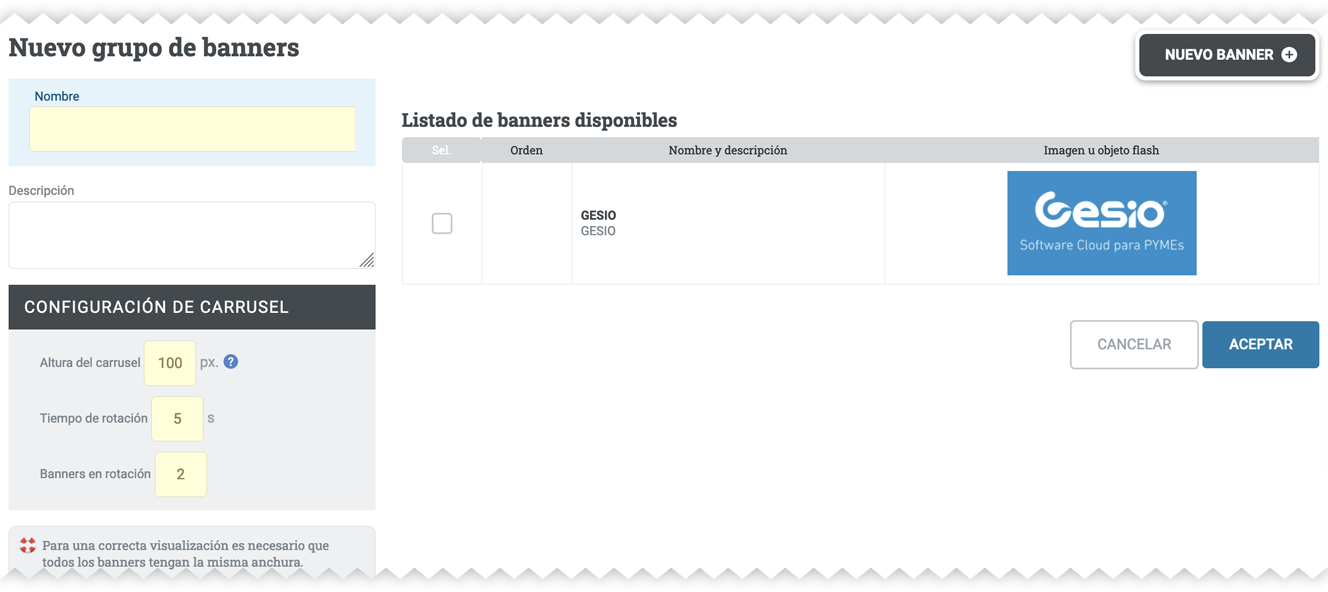
La creación de un carrusel de banners es sencilla. En la columna izquierda configuramos las funcionalidades del nuevo carrusel de banners, lo más importante es especificar la altura del carrusel, el tiempo de rotación entre ellos y el número de banners que irán rotando. Por otro lado, en la columna derecha, eligiremos los banners que compondrán nuestro nuevo carrusel.